
De ce va fi luată în considerare această întrebare? Chestia este că pentru mulți utilizatori, programul Bandicam pur și simplu oprește înregistrarea sunetului. Pentru a remedia toate acestea, în primul rând, lansăm Bandicam.
Acum accesați fila „ Video”. Aici căutăm și facem clic pe butonul „ Setări”. Aceste acțiuni sunt afișate mai clar în captura de ecran de mai jos.
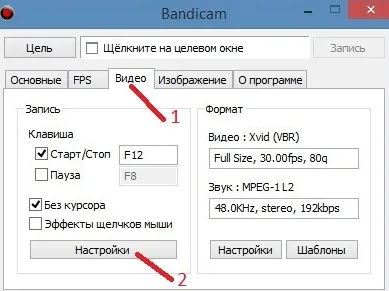
Se va deschide o nouă fereastră de program, în care trebuie să activați înregistrarea sunetului în programul Bandicam. Pentru a face acest lucru, trebuie doar să puneți o bifă în fața elementului „ Înregistrare sunet”. De asemenea, este necesar să selectați Win 8 Sound pentru sistemul de operare Windows 8 sau Win 7 Sound pentru sistemul de operare Windows 7 în fereastra derulantă. Confirmați aceste acțiuni făcând clic pe butonul „ OK”.
În captura de ecran de mai sus, elementul „ Setări” este marcat cu numărul 4. Trebuie să accesați acest meniu pentru a verifica înregistrarea audio în Bandicam. După ce faceți clic pe elementul „Setări”, se va deschide o nouă fereastră în care veți vedea indicatorii de sunet. Pentru a verifica, spune ceva în microfon. Dacă indicatorul de sunet se aprinde, atunci vă puteți felicita, deoarece tocmai ați configurat cu succes înregistrarea sunetului în Bandicam.
Configurarea înregistrării audio în Bandicam durează foarte puțin.
